
WinSetupFromUSB - bezplatný program na vytváranie bootovacích USB flash diskov so systémom Windows a inými operačnými systémami, ktoré bežia na počítači s USB flash diskami. Na inštaláciu, preinštalovanie operačného systému v počítači, vykonanie obnovy systému, ošetrenie počítača pred vírusmi, kopírovanie súborov z počítača alebo vykonanie ďalších operácií sa vyžaduje zavádzacia jednotka USB Flash..
Ak nemôžete vykonať normálne spustenie operačného systému v počítači, vykonať riešenie problémov alebo preinštalovať systém, potrebujete externé bootovacie médium, z ktorého môžete zaviesť do počítača..
obsah:- Funkcie WinSetupFromUSB
- Spúšťacia jednotka USB Flash vo WinSetupFromUSB
- Spustenie zavádzacej jednotky USB Flash na inštaláciu systému Windows 10
- Závery článku
Moderné počítače často neinštalujú jednotky CD / DVD. Preto je nahrávanie na taký počítač možné iba z externej jednotky USB. Aby sa tento disk stal bootovacou jednotkou USB Flash, je potrebné na disk USB zapísať obraz operačného systému alebo iný zavádzací obrazec..
Po vytvorení zavádzacej jednotky USB môžete z nej spustiť inštaláciu ľubovoľnej verzie operačného systému alebo spustiť pomôcku na vykonanie úlohy obnovy systému zo zálohy alebo na ošetrenie počítača pred vírusovou infekciou..
Funkcie WinSetupFromUSB
Bezplatný program WinSetupFromUSB podporuje rôzne distribúcie operačných systémov, záchranné disky od výrobcov antivírusových programov, obrázky s prostredím pred inštaláciou systému, rôzne spúšťacie disky a pomocné programy..
Kľúčové vlastnosti WinSetupFromUSB:
- Podpora operačného systému Windows (Windows XP, Windows 2000, Windows 2003, Windows Vista, Windows 7, Windows 8, Windows1, Windows 10, Windows Server 2008, Windows Server 2012) s rôznymi bitovými veľkosťami: 32-bitové a 64-bitové systémy.
- Podpora veľkého počtu distribúcií operačného systému Linux (Linux Mint, Ubuntu / Xubuntu / Kubuntu, Debian, Fedora, CentOS, Mageia, OpenSUSE, Gentoo atď.)
- Podpora operačných systémov BSD (FreeBSD, OpenBSD atď.)
- Schopnosť vytvoriť záchranný disk obnovy z obrazu ISO vytvoreného na základe Linuxu od rôznych výrobcov antivírusových programov (ESET SysRescue, záchranný disk Avast, záchranný disk Kaspersky 10, Dr.Web LiveDisk atď.)
- Podpora ISO pre obrázky Windows PE (prostredie predinštalovania Windows)
- Podpora WinBuilder, WinFLPC, BartPE, UBCD4Win atď..
- Podpora obrázkov ISO kompatibilných s emulačnými CD Grub4dos, napríklad Ultimate Boot CD, väčšina nástrojov pre DOS, zavádzacie disky Acronis, Paragon atď..
- Počnúc programom WinSetupFromUSB 1.1 podporuje vytvorenie zavádzacieho disku USB schopného zavedenia v režimoch BIOS a UEFI..
- Ponuka zavádzania systému Syslinux s použitím jedného zo zdrojov: Syslinux alebo Isolinux ako zavádzača
- Podpora vytvárania diskov typu flash s viacerými bootmi
Ako vytvoriť bootovaciu jednotku USB Flash pomocou programu WinSetupFromUSB? Proces vytvorenia bootovacej jednotky Flash prebieha v niekoľkých po sebe nasledujúcich etapách:
- Výber jednotky USB Flash.
- Formátovanie jednotky Flash vo formáte FAT32 alebo NTFS.
- Výber obrazu ISO operačného systému alebo iného bootovacieho obrazu ISO.
- Zápis obrazu ISO na jednotku USB Flash.
WinSetupFromUSB beží v angličtine na operačnom systéme Windows. Aplikácia nevyžaduje inštaláciu do počítača. Program WinSetupFromUSB si môžete stiahnuť z oficiálnej webovej stránky vývojára.
Stiahnutie programu WinSetupFromUSBPo stiahnutí rozbaľte archív pomocou programu a umiestnite priečinok na vhodné miesto pre vás (na plochu, na disk počítača, na jednotku USB Flash). Spustite program z priečinka výberom súboru pre zodpovedajúcu bitovú hĺbku systému Windows nainštalovanú v tomto počítači: pre 32-bitový operačný systém alebo pre 64-bitový operačný systém (viac informácií o tom, ako zistiť bitovú hĺbku systému Windows, nájdete tu).
Spúšťacia jednotka USB Flash vo WinSetupFromUSB
V programe WinSetupFromUSB vytvoríme zavádzaciu jednotku USB flash s operačným systémom Windows 10. Pri vytváraní zavádzacieho disku venujte pozornosť týmto okolnostiam:
WinSetupFromUSB zatiaľ nepodporuje jednotlivé obrázky Windows 10, ktoré súčasne pozostávajú z 32 bitových a 64 bitových operačných systémov (x86 / x64 - „dva v jednom“) v jednom obrázku ISO, ktoré si môžete stiahnuť z webu pomocou nástroja na tvorbu médií. Môžete si stiahnuť obraz systému Windows osobitne s 64 bitovou (alebo 32 bitovou) bitovou kapacitou, vrátane niekoľkých vydaní systému Windows v jednom obraze ISO, ktorý možno použiť vo WinSetupFromUSB..Spúšťacie jednotky Flash systému Windows 7 alebo Windows 8.1 (Windows 8) sú vytvorené vo WinSetupFromUSB podobným spôsobom.
Postupujte podľa týchto krokov:
- Otvorte program WinSetupFromUSB.
- Program automaticky určí jednotku USB Flash, ktorá sa zobrazí v poli „Nástroje na výber a formátovanie disku USB“. Definíciu jednotky USB je možné reštartovať pomocou tlačidla „Obnoviť“.
- Začiarknite políčko „Automaticky formátovať pomocou FBinst“, vyberte systém súborov „FAT32“.
- Ďalej vyberte obraz ISO v operačnom systéme Windows. Do poľa „Windows Vista / 7/8/10 / Server 2008/2012 ISO“ pridajte cestu k obrazu OS..
- Kliknite na tlačidlo „GO“.
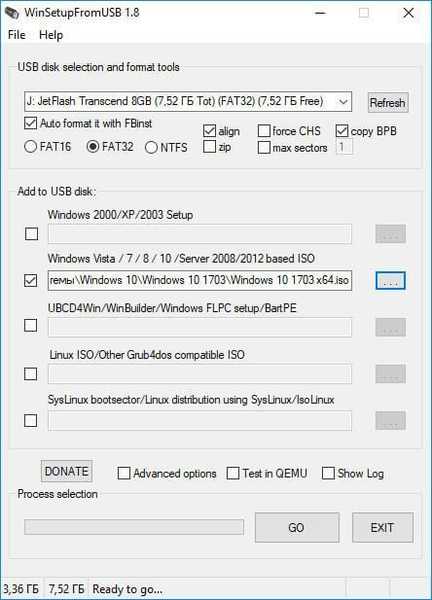
- V nasledujúcich oknách potvrďte, že všetky súbory z jednotky USB Flash budú odstránené, a potvrďte nastavenia formátovania. V oboch oknách kliknite na tlačidlo Áno..
- Existuje proces nahrávania obrazu systému na USB flash disk, čo bude nejaký čas trvať.
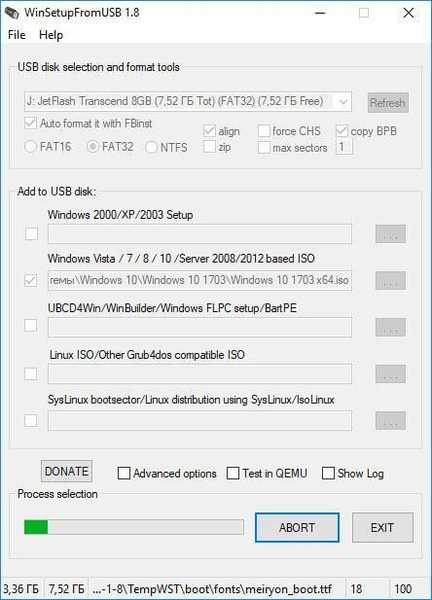
- Po zapísaní súborov na USB flash disk sa otvorí okno s upozornením, v ktorom musíte kliknúť na tlačidlo „OK“. Program WinSetupFromUSB ukončíte kliknutím na tlačidlo „EXIT“.
Gratulujeme, máte bootovací systém Windows, ktorý sa začína od jednotky USB..
Spustenie zavádzacej jednotky USB Flash na inštaláciu systému Windows 10
Ak chcete spustiť zavádzaciu jednotku, musíte vstúpiť do ponuky zavádzania (Boot Menu) alebo zadať nastavenia systému BIOS (UEFI) a vybrať prioritu zavádzania z jednotky USB flash.
V okne „Grub4DOS“ vyberte bootovanie z položky „Inštalácia Windows NT6 (Vista / 7 a vyššie)“, stlačte kláves „Enter“ na klávesnici.
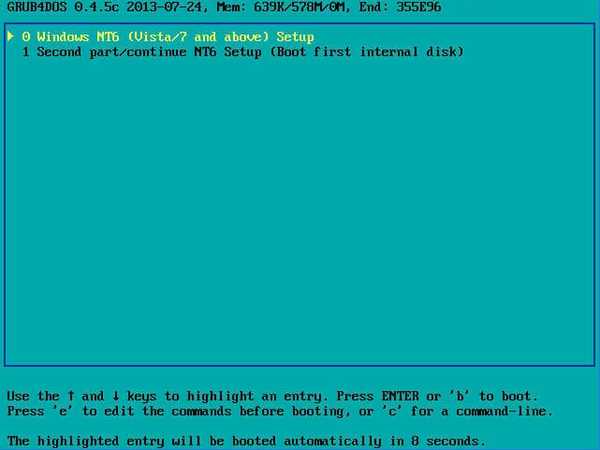
V okne „Windows Boot Manager“ vyberte pomocou klávesov „↑“ a „↓“ na klávesnici „Windows 10 Setup x64“ (v tomto prípade).

Ďalej sa začne štandardná inštalácia systému Windows 10 na počítač..
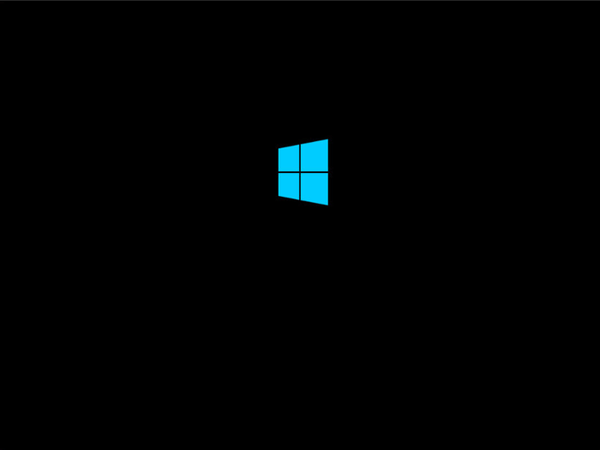
V nasledujúcich krokoch môžete bez obnovy systému na počítači spustiť obnovenie systému pomocou nástrojov na obnovenie systému Windows.
Závery článku
Bezplatný program WinSetupFromUSB je určený na vytváranie bootovacích USB flash diskov. Pomocou zavádzacej jednotky USB Flash môžete nainštalovať, preinštalovať systém Windows, vykonať kroky potrebné na vyriešenie problémov s operačným systémom a spustiť obnovu operačného systému..
WinSetupFromUSB podporuje vytváranie bootovacích flash diskov s rôznymi distribúciami operačného systému Linux, BSD, vytváranie Windows PE, bootovacie disky na obnovu systému alebo liečbu vírusovej infekcie počítača..
Súvisiace publikácie:- Vytvorenie bootovacej jednotky Flash v aplikácii Rufus
- Ako kopírovať zavádzaciu jednotku USB Flash na UltraISO
- Vytvorte bootovaciu jednotku USB Flash pomocou WinToFlash
- Vytvorenie bootovacej jednotky Flash v systéme UltraISO
- Jednotka Multiboot flash v Butler (Boutler)











